آموزش گرفتن بک آپ از فایل اکسل به صورت خودکار
این دوره برای بسیار از شما کاربران بسیار بسیار کاربردی می باشد چرا که برای تهیه فایل اکسل خود ممکن است روزها و یا ماه ها وقت صرف کرده باشید ولی به دلایل مختلف ممکن است.
فایل اصلی را از درست بدهید و هیچ گونه بک آپ از فایل اکسل خود نداشته باشید.
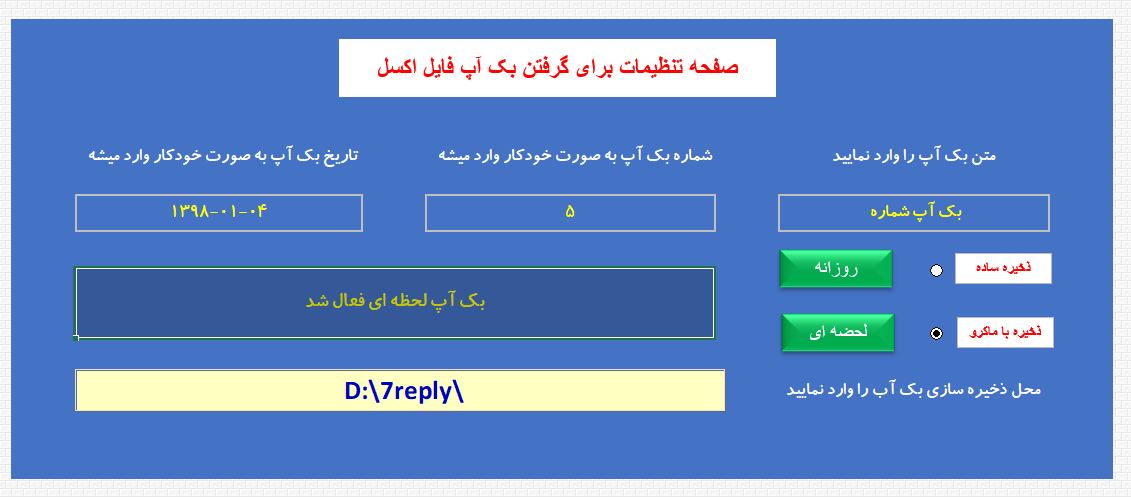
آموزش گرفتن بک آپ از فایل اکسل به صورت خودکار – پشتیبان گیری اتوماتیک در اکسل

تصور کنید شما در حال جمع آوری داده ها به مدت 3 روز می باشید ولی در روز چهارم متاسفانه فایلی که بر روی آن کار می کردید را از دست داده اید و فاجعه زمانی می باشد که هیچ پشتیبانی یا کپی ار فایل خود تهیه نکرده اید
در این دوره ما برای شما آموزش پشتیبان گیری اتوماتیک در اکسل تقدیم می کینم .
شما با دیدن این آموزش گرفتن بک آپ از فایل اکسل به صورت خودکار به طور روزانه یا لحظه ای از فایل خود بک آپ یا پشتیبان تهیه کنید.
که کپی های ایجاد شده از فایل شما را بر اساس تاریخ شمسی در یک درایو دلخواه و مورد نظر شما ذخیره می کند و شما به راحتی می توانید به اطلاعات روز های قبل خود دسترسی داشته باشید.
ویژگی های دوره پشتیبان گیری اتوماتیک در اکسل
- 1- ذخیره سازی خودکار بک آپ
- 2- ذخیره سازی فایل بک آپ با متن دلخواه شما
- 3- ذخیره سازی بک آپ در درایو دلخواه شما
- 4- گرفتن بک آپ روزانه به صورت خود کار با تاریخ شمسی
- 5- گرفتن بک آپ لحظه ای به صورت اتوماتیک
- 6- گرفتن بک آپ به صورت نامحدود
- 7- همراه با یک پنل مدیرید برای تنظیمات پشتیبان گیری اتوماتیک در اکسل
- و بسیار موارد دیگر که طی این دوره برای شما از صفر تا 100 آموزش داده میشود.

همراه این پکیج آموزشی
- 1- ماکرو تاریخ شمسی
- 2- فایل پشتیبان گیری طراحی شد
آنچه که در دوره بک آپ گیری اکسل یاد خواهید گرفت
1- مفاهیم اصلی و مقدماتی کار با اکسل
2- آموزش کار با استایل و رنگ بنید در اکسل
3- لینک کردن سلولها با کد نویسی در اکسل
4- آموزش کامل کار با TextBox ها
5- آموزش کد نویسی در محیط vba اکسل
6- آموزش ضبط ماکرو و کار کردن حرفه ای در محیط اکسل
7- آموزش کامل بخش ThesWorkbook و کد نویسی آن
8- آموزش کامل بخش Workbook_Open و کد نویسی آن
9- آموزش پشتیبان گیری اتوماتیک در اکسل
و بسیار مواد دیگر که طی این دوره به صورت کامل برای شما آموزش داد خواهد شد
پس فرصت را از دست ندهیم همین الان در این دوره بی نظر شرکت کنید که برای اولین بار در ایران برگزار شده است

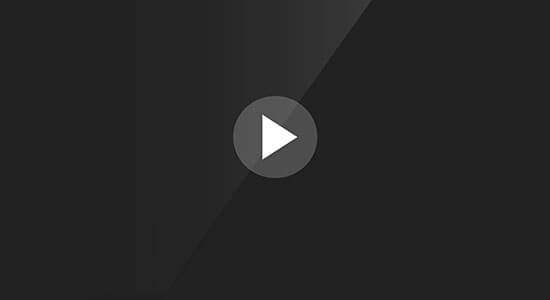
خلیل انگشته (خریدار محصول) –
ضمن عرض سلام و تشکر از سایت خوبتان و آموزشهای عالی آقای وکیل زاده من آموزش بک آپ گیری را خریداری نمودم و از فایل پشتیبانی آن در فایلهای آماده خودم استفاده نمودم همه چیز عالی و خوب است و فقط زمانی که برنامه را در روز بعد اجرا میکنم تاریخ در باکس مربوط به تاریخ عوض نمیشود و همان تاریخ روز قبل است و بایستی در باکس تاریخ دابل کلیک نمایم تا تاریخ به روز شود در تماس تلفنی با شما فرمودید آموزش مشکل اجرا نشدن فرمول در اسکل را از سایت مشاهده نمایم که باز هم مشکلم حل نشد البته من به طریق دیگری فایل پشتیبانی را از سایت دیگری استفاده میکردم که با آن مشکلی نداشتم و هر روز که فایل را اجرا مینمودم تاریخ به روز میشد چنانچه ممکن است مشکل من را بر طرف نمایید متشکرم ضمناً از آفیس 2016 استفاده مینمایم
روح الله وکیل زاده –
سلام ارادت خدمت شما دوست عزیز
خیلی ساده می توانید این کار را انجام بدهید یک ماکرو ضبط کنید روی سلول مورد نظر کلیک کنید بعد از کلیک ماکرو را قطع کنید و ماکروی ضبط شده را قسمت باز شدن فایل قرار بدهید تا مشکل برطرف بشه
شاد باشید
خلیل انگشته (خریدار محصول) –
سلام بزرگوار ، خود شما محبت نمودید اینکار را برای من انجام دادید و فایل را به آدرس جی میل من ارسال نمودید یعنی یک ماکرو ضبط نمودید و تا انتهای کار ولی متاسفانه هر بار که فایل اجرا میشود اول که زمان بستن ایراد همین ماکرو را میگیرد و دوم اینکه در باکس مربوط به شماره بک آپ شماره هم اضافه نمیشود و تغییر نمیکند من از طریق جی میل کلیپ ضبط شده که بیانگر مشکل هنگام اجرای فایل بود را حضورتان ارسال نمودم ولی متاسفانه هیچ پاسخی ندادید سپاسگزار میشوم یک فایل که این مشکلات را نداشته باشید جهت دانلود برای من ارسال نمایید صمیمانه متشکرم
روح الله وکیل زاده –
ارادت خدمت شما دوست عزیز
من فایل که ارسال کردین را اوکیش کردم برای تون ارسال کردم روی سیستم بنده هیچ مشکلی ندارد و اولین نفری هستین که به این مشکل برخوردین لطفا آموزش را مجدد مشاهده فرمایید
مثل آموزش برین جلو مشکلی پیش نمیاد همانطور که من فایل تون را مشاهده کردم شما از فرمول نویسی های دیگه استفاده کردین اول شما یک بار یا چند بار مثل آموزش طراحی کنید خوب آشنا شنید بعد تغییرات مورد نظر خود را بدهید
شاد باشید
خلیل انگشته (خریدار محصول) –
ضمن عرض سلام و تشکر خوشحالم که پاسخ دادید و تشکر میکنم مشکل حل شد بینهایت سپاسگزارم
روح الله وکیل زاده –
ارادت خدمت شما دوست عزیز
خوشحال هستم که مشکل تون برطرف شده
شاد پیروز باشید ممنون بابت ارسال نتیجه کار
مجید بهروزی پارسا (خریدار محصول) –
سلام
با تشكر از آموزش هاي خوبتون
من طبق اين آموزش پيش رفتم همه چيز اوكي هست فقط چند مورد اول اينكه يه پيشنهاد دارم به جاي فرمت xlsm چرا از فرمت xlsb استفاده نميكنيد ماكرو هم اجرا ميكنه با اين تفاوت كه حجم فايل كمتر ميشه اگه فرمت xlsm بهتره دليلشو رو بگيد.
مورد دوم اينكه اگه من بخوام فرمت فايلي كه ذخيره ميشه xlsb باشه كجا بايد تغييرات اعمال كنم.
سوم من تويه شركت كار ميكنم و يه بانك اطلاعاتي پرسنلي دارم و كل پرسنل اداره از اين بانك اطلاعاتي استفاده ميكنن بطور همزمان البته يك نفر به عنوان نفر اصلي استفاده ميكنه و بقيه در حالت readonly از اطلاعات استفاده ميكنن قبل از اجراي بك آپ خود كار اين روال اوكي بود اما بعد از بك آپ هر كسي كه فايل رو بازكنه ازش سوال ميشه كه شما readonly هستي ميخواي فايلتو replace كنم تو بشي فايل اصلي اين كار نظم مارو بهم ميزنه. و مورد بعدي چون فرمت فايل من xlsb هست و تنظيمات شما با فرمت xlsm هست موقع ذخيره كردن ارور ميده چطور ميشه اين مشكلات رو برطرف كرد.
ممنون
روح الله وکیل زاده –
سلام ارادت خدمت شما دوست عزیز
هر دو فرمت XLSM و XLSB در واقع فایل های فشرده ای هستند که میتوانید با باز کردن آنها در نرم افزاری مثل WINRAR محتویات آنها ببینید. فرمت XLSM برای ذخیره سازی اطلاعات از ساختار XLM استفاده میکند و فرمت XLSB اطلاعات را بصورت باینری ذخیره میکند که اینکار باعث میشه حجم فایل بسیار کاهش پیدا کند. در زیر مزایا و معایب اصلی فرمت XLSB را در مقایسه با فرمت XLSM مشاهده میکنید. به طوری کلی اگر فایل اکسل دارای حجم بالایی است حجم بالا یعنی بالای 500 مکابایت یا بیشتر و پیچیدگی زیادی دارد بهتراست به فرمت XLSB برای دخیره سازی فکر کنید.
مزایای فرمت XLSB به نسبت XLSM:
سرعت بیشتر در اجرای فایل توسط نرم افزار اکسل
حجم کمتر در مقایسه با فرمت XLSM
معایب فرمت XLSB به نسبت XLSM:
عدم سازگاری با سایر نرم افزارهای آفیس مثل Open Office
عدم بازیابی در صورت خراب شدن فایل
از دست رفتن تمامی اطلاعات با یک اشتباه توی فایل
و غیره
موفق پیروز باشید
مهدی اسماعیلی (خریدار محصول) –
سلام وقت بخیر
ممنون دوره خوبی بود فقط میخواستم بپرسم فایل آماده پشتیبان گیری خودکار رو چطور از سایت دانلود کنم.
ضمنا فولدری که کدها رو در اون ذخیره کردید رو چطور از سایت پیدا کنم؟
با تشکر مجدد
روح الله وکیل زاده –
ارادت خدمت شما دوست گرامی
هر قسمت آموزش که موجود است زیر باکس ویدیو یک دکمه به عنوان (دانلود فایل تمرین ) موجود می باشید می توانید دانلود نمایید
موفق پیروز باشید مثل همیشه
کاظم –
سلام امکانش هست تست نمایید تا بنده اگر جواب دهد خرید کنم؟
پشتیبانی سون ریپلای –
خیر دوست گرامی بند دسترسی به آموزش ها ندارم
تازه اگر داشته باشم وقت می خواهد تا توی قسمت کد نویسی باید کد نویسی بشه
موفق باشید
کاظم –
سلام بنده فایل اکسل را با برنامه xltoexe به فایل exe تبدیل کرده ام ایا با این برنامه شما می توانم از فایل exe ساخته شده بک اپ با فرمت فایل exe تهیه کرد؟
پشتیبانی سون ریپلای –
درود خدمت شما دوست گرامی
با فرمت exe تست نشد شاید توی قسمت کد نویسی ها جای xlsm فرمت exe بزارید جواب بدهد ولی هیچ ضمانتی نیست که جواب بدهد یا خیر
موفق باشید
jafar (خریدار محصول) –
بسیار عالی. متشکر.
روح الله وکیل زاده –
موفق پیروز باشید دوست عزیز
jafar (خریدار محصول) –
سلام. آموزش بک آب گیری از فایل اکسل را خرید کردم. در آخر هنگام خروج rum tim erorr میدهد.دستور محل ذخیره خطا می دهد.
روح الله وکیل زاده –
درود خدمت شما دوست گرامی
فایل که برای من از طریق تماس با ما ارسال کرد بودین را تست کردم شما فرمت تاریخ را تغییر دادین به جای علامت ( – ) از علامت( /) استفاده کردین برای همنی ذخیره نمیشه خطا میده
مثال فرمت درست 1-5-1398
فرمت غیر درست 1398/5/1
موفق پیروز باشید
PIMAN –
سلام من درخواست کد تخفیف برای دوره بک آپ گیری دارم
روح الله وکیل زاده –
درود سپاس خدمت شما دوست گرامی
شما این آموزش را می توانید با تخفیف 62% خرید کنید یعنی فقط با 15 هزار تومان نیازی نیست که کد تخفیف داشته باشید
موفق باشید
ardalan azarmi –
سلام و عرض ادب
لطفا ارسال کد تخفیف جهت خرید دو محصول پشتیبان گیری و صدور فاکتور فروش.
ممنون از لطف شما.
روح الله وکیل زاده –
درود خدمت شما دوست عزیز
تخفیفی فعلا توی سایت ندارم ولی توی کانال تلگرام سون ریپلای عضو باشید توی کانال کد های تخفیف ارسال خواهد شد
https://t.me/Web7reply
موفق و پیروز باشید مثل همیشه